怎么样制作图片的双灰效果?
1、我们打开电脑里面的photoshop软件,然后打开一张想要制作双灰效果的图片。


2、接下来我们把图片的颜色模式调整为灰度模式。


3、然后我们执行图像-调整-色调均化命令;接下来我们再执行图像-调整-色调分离命令,色阶的参数我们设置为2.



4、接着我们执行选择-色彩范围命令,参数的设置如图所示。


5、接下来我们设置前景色的颜色,给选区填充前景色。
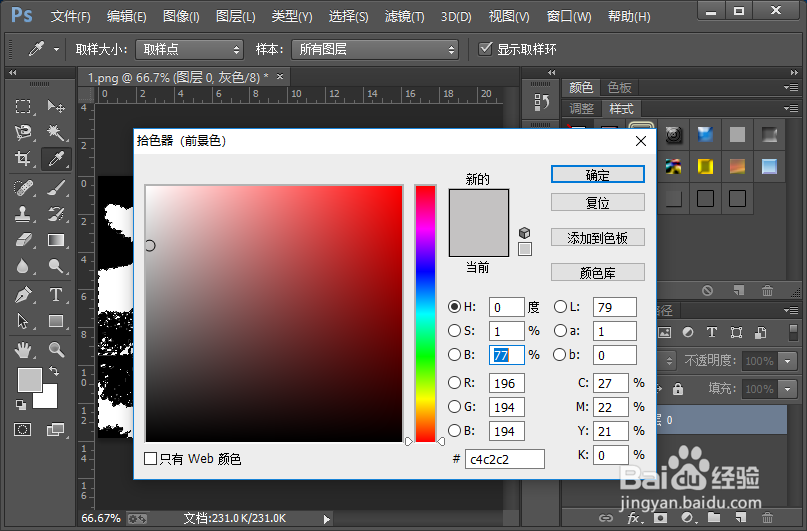

6、然后我们反向选择选区;接着我们再把图像的颜色模式改为RGB颜色。


7、执行图像-调整-色相/饱和度命令,我们把饱和度设置为负100,明度设置为40。


8、然后我们使用快捷键CTRL加d取消选区;这样我们就制作好了图片的双灰效果。小伙伴们你们学会了吧,赶紧自己制作一下试试吧。



声明:本网站引用、摘录或转载内容仅供网站访问者交流或参考,不代表本站立场,如存在版权或非法内容,请联系站长删除,联系邮箱:site.kefu@qq.com。